PPT表格线条更改颜色的方法
时间:2023-05-27 13:46:52作者:极光下载站人气:2319
很多小伙伴在编辑演示文稿时都会选择使用PPT程序,因为PPT中的功能十分的丰富,还有各种模板可供我们进行选择。在使用PPT编辑演示文稿的过程中,有的小伙伴需要在幻灯片中插入表格,但在插入表格之后却不知道该怎么将表格的线条更改为自己需要的颜色。其实想要更改表格线条的颜色是一件很简单的事,我们只需要全选表格,然后在表设计的子工具栏中先设置好“笔颜色”,再打开边框工具,选择“所有框线”选项即可。有的小伙伴可能不清楚具体的操作方法,接下来小编就来和大家分享一下PPT表格线条更改颜色的方法。
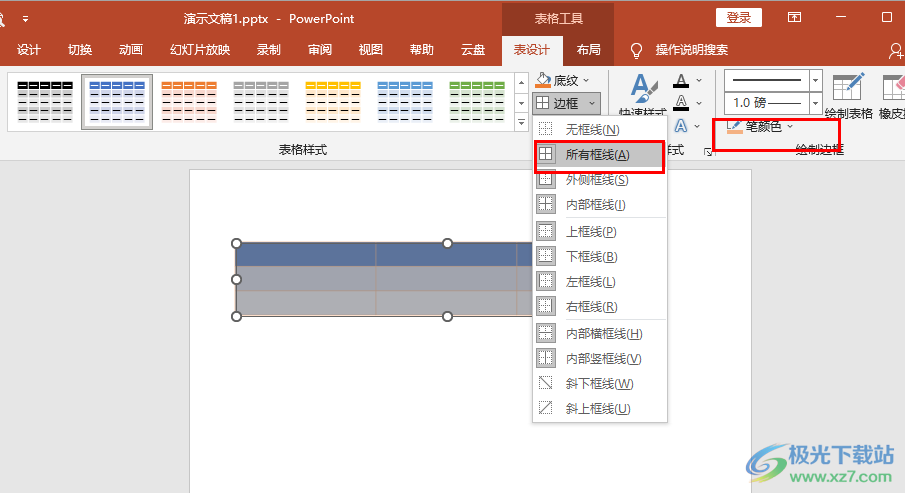
方法步骤
1、第一步,我们在电脑中找到一个需要编辑的演示文稿,右键单击该文档,然后在菜单列表中点击选择“打开方式”选项,再在子菜单列表中选择“powerpoint”
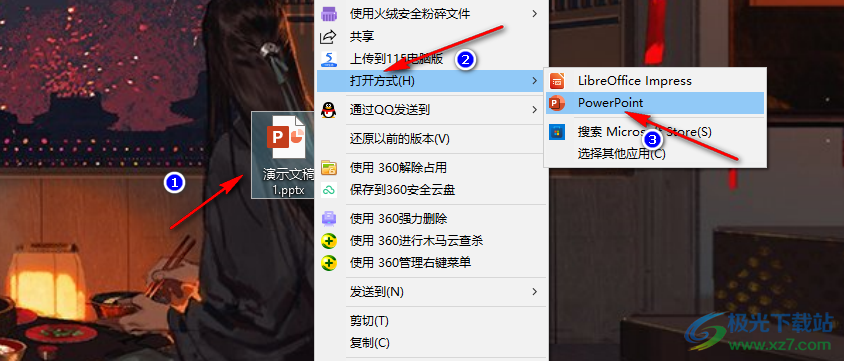
2、第二步,进入PPT页面之后,我们先在工具栏中找到“插入”工具,然后在子工具栏中找到“表格”工具
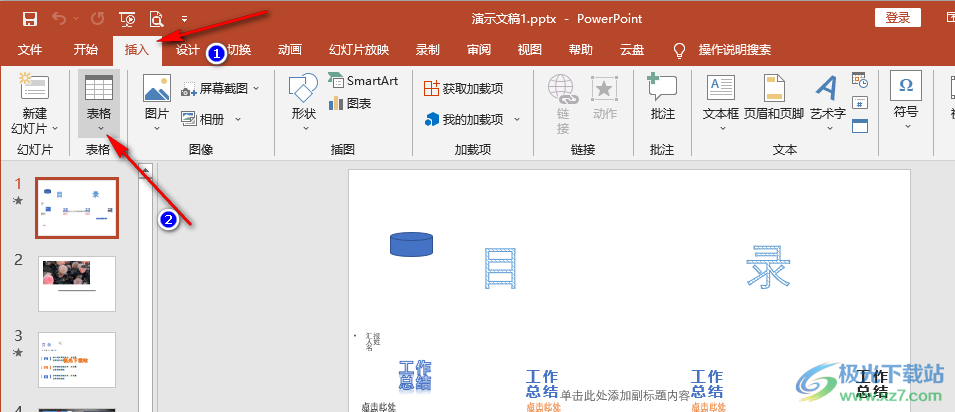
3、第三步,打开“表格”工具之后,我们在下拉列表中选择自己需要的表格大小,将其插入幻灯片中
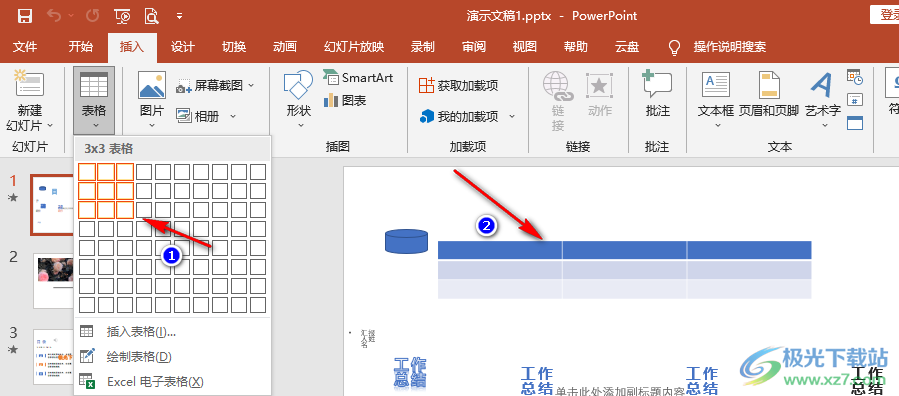
4、第四步,插入表格之后,我们全选表格,然后在“表设计”的子工具栏中打开“笔颜色”选项,然后在下拉列表中选择一个自己喜欢的颜色
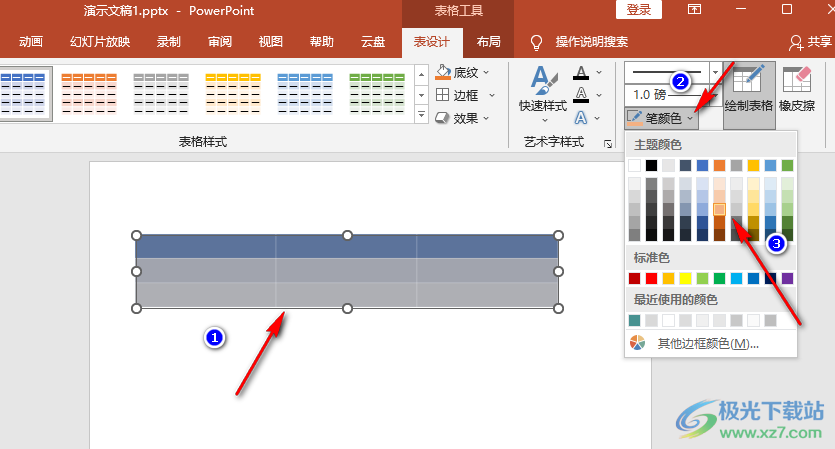
5、第五步,接着我们打开“边框”工具,然后在下拉列表中找到“所有框线”选项,点击选择该选项之后就可以看到表格中所有的线条都变为了我们刚刚选择的颜色了
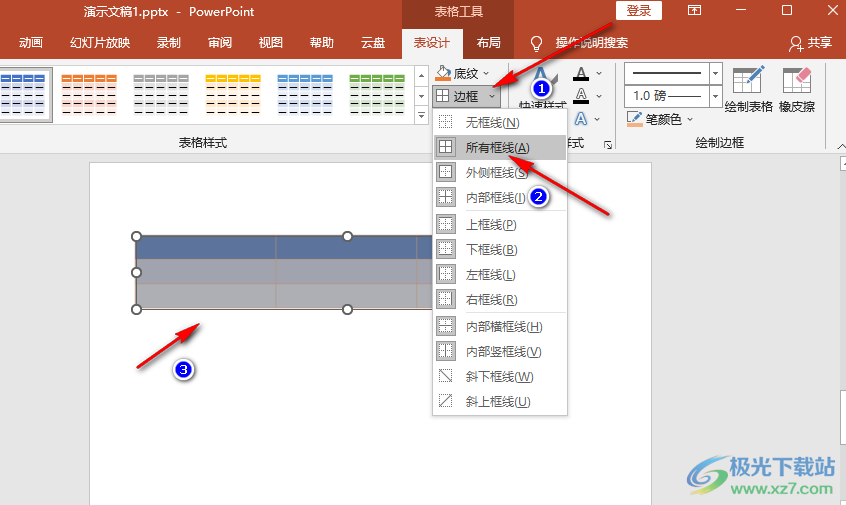
以上就是小编整理总结出的关于PPT表格线条更改颜色的方法,我们在PPT中先插入一个表格,然后在表设计的子工具栏中先选择好自己需要的线条颜色,接着全选表格,然后打开“边框”选项,最后在下拉列表中点击“所有框线”选项即可。感兴趣的小伙伴快去试试吧。

大小:60.68 MB版本:1.1.2.0环境:WinXP, Win7, Win10
- 进入下载
相关推荐
相关下载
热门阅览
- 1百度网盘分享密码暴力破解方法,怎么破解百度网盘加密链接
- 2keyshot6破解安装步骤-keyshot6破解安装教程
- 3apktool手机版使用教程-apktool使用方法
- 4mac版steam怎么设置中文 steam mac版设置中文教程
- 5抖音推荐怎么设置页面?抖音推荐界面重新设置教程
- 6电脑怎么开启VT 如何开启VT的详细教程!
- 7掌上英雄联盟怎么注销账号?掌上英雄联盟怎么退出登录
- 8rar文件怎么打开?如何打开rar格式文件
- 9掌上wegame怎么查别人战绩?掌上wegame怎么看别人英雄联盟战绩
- 10qq邮箱格式怎么写?qq邮箱格式是什么样的以及注册英文邮箱的方法
- 11怎么安装会声会影x7?会声会影x7安装教程
- 12Word文档中轻松实现两行对齐?word文档两行文字怎么对齐?
网友评论